电脑安装光盘系统的详细教程(使用光盘安装系统的步骤和技巧)
228
2024 / 11 / 29
在电脑维护和升级过程中,我们经常需要安装操作系统。本文将详细介绍以手动安装光盘系统的步骤和注意事项,帮助读者完成电脑系统的安装。

准备安装所需工具
1.1确认操作系统光盘的版本和适用硬件的需求
1.2获取一个可靠的光盘驱动器并连接至电脑

1.3备份重要数据,以防安装过程中数据丢失
配置电脑启动项
2.1进入BIOS设置界面,通常按下Del或F2键进入
2.2在启动选项中将光盘驱动器设为第一启动项
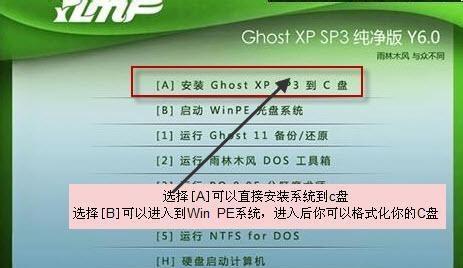
2.3保存设置并重启电脑,进入光盘系统的安装环境
进行系统安装
3.1在系统安装界面中选择“新安装”选项
3.2阅读并同意许可协议,点击下一步
3.3根据个人需求选择系统版本、安装位置等选项
3.4确认安装设置后,点击开始安装
分区和格式化硬盘
4.1在安装过程中,选择自定义分区
4.2根据实际需求,对硬盘进行分区和格式化操作
4.3点击下一步,系统将开始复制文件到硬盘中
等待系统安装完毕
5.1安装过程可能需要一段时间,请耐心等待
5.2在安装期间,电脑可能会多次重启,请不要中断电源或操作
设置系统及个人信息
6.1安装完成后,系统将要求设置用户名和密码等个人信息
6.2根据提示进行相关设置,并保留好相关信息备用
安装驱动程序和软件
7.1安装完成后,系统可能无法识别一些硬件设备
7.2下载并安装相应的驱动程序,以确保硬件正常工作
7.3根据需求安装常用软件,如浏览器、办公软件等
更新系统和安全补丁
8.1进入系统后,及时进行系统更新操作
8.2下载和安装最新的安全补丁,以提高系统的稳定性和安全性
设置个性化偏好
9.1根据个人喜好,调整系统的桌面背景、主题等外观设置
9.2设置系统时间、语言、键盘布局等个性化偏好
重启电脑,完成安装
10.1在所有设置完成后,重新启动电脑
10.2检查系统是否正常启动,并进行必要的调整
结尾通过本文的详细步骤和注意事项,你已经了解了如何以手动安装光盘系统。请注意备份重要数据,并按照正确的顺序进行操作。祝你成功安装电脑系统,并享受稳定流畅的使用体验。
